12 wskazówek, jak zachować bezpieczeństwo na Twitterze
Opublikowany: 2022-01-29Twitter pozwala użytkownikom łączyć się z każdym na świecie, ale stał się również niebezpiecznym miejscem pełnym nękania i nadużyć. Ludzie byli celem skoordynowanych kampanii nękających, które mogą obejmować wszystko, od gróźb i spamowania po włamania na konto i jeszcze gorzej. Twitter był krytykowany za to, że nie działa wystarczająco szybko, aby usunąć osoby nękające ze swojej platformy, a w wielu przypadkach pozwala na rozkwit nadużyć.
W ostatnich miesiącach Twitter zaczął testować wiele nowych funkcji, aby zmienić sposób interakcji ludzi na platformie. Niektóre, na przykład powstrzymywanie ludzi przed udostępnianiem artykułu, którego nie przeczytali, mogą być pomocne. Inne, jak możliwość wyłączania komentarzy czy wysyłania tweetów głosowych, obiecują wprowadzenie nowych problemów zamiast rozwiązywania obecnych.
Jeśli chodzi o zachowanie bezpieczeństwa na Twitterze, ważne jest, aby pamiętać, że firmy zajmujące się mediami społecznościowymi rozwijają się w konfliktach. Chociaż istnieją sposoby na zabezpieczenie swojego konta, nie możesz całkowicie zabezpieczyć się przed wszystkimi formami nadużyć. Według doniesień, włamanie do użytkowników Twittera o najwyższym profilu w tym tygodniu pochodziło jednak z domu i nikt nie mógł nic zrobić, aby temu zapobiec.
Jedynym gwarantowanym sposobem ochrony jest spędzanie mniej czasu w mediach społecznościowych lub usunięcie konta. Warto również zbadać alternatywę, taką jak Mastodon. Jeśli jednak zamierzasz pozostać na Twitterze, oto jak go maksymalnie zabezpieczyć.
Weryfikacja logowania
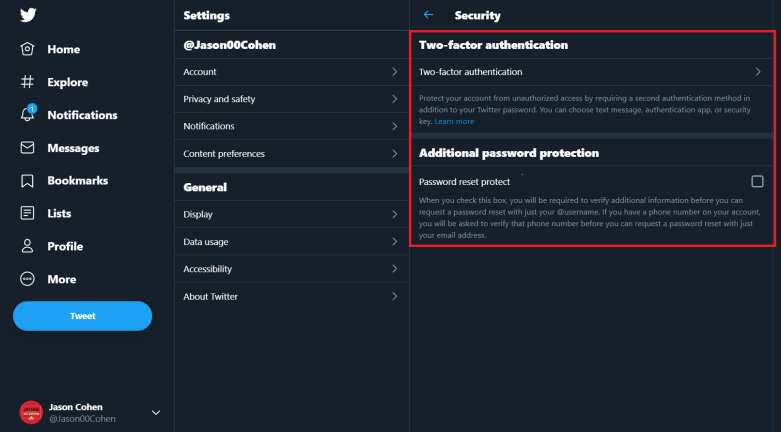
W dzisiejszych czasach silne hasło nie wystarczy, aby Twoje konto było bezpieczne. Aby zwiększyć bezpieczeństwo, Twitter oferuje uwierzytelnianie dwuskładnikowe i dodatkową weryfikację dotyczącą resetowania hasła. Możesz uzyskać dostęp do tych ustawień, przechodząc do Więcej > Ustawienia i prywatność > Konto > Bezpieczeństwo.
Następnie możesz skonfigurować sposób otrzymywania drugiej formy weryfikacji: wiadomości tekstowej, aplikacji uwierzytelniającej lub klucza bezpieczeństwa. Po aktywacji weryfikacji logowania konieczne będzie wprowadzenie hasła, a następnie kodu logowania podanego w drugiej formie weryfikacji. Gdy jesteś offline, możesz użyć kodów zapasowych, które Twitter dostarczy po aktywacji tej funkcji. Pamiętaj tylko, aby zapisać je w bezpiecznym miejscu.
Możesz także użyć ochrony przed resetowaniem hasła, aby nikt nie mógł przeniknąć, a następnie zablokować Ci Twojego konta na Twitterze. Zaznaczenie tej opcji będzie wymagało podania adresu e-mail lub numeru telefonu przy każdej próbie zmiany hasła.
Tweetuj prywatnie
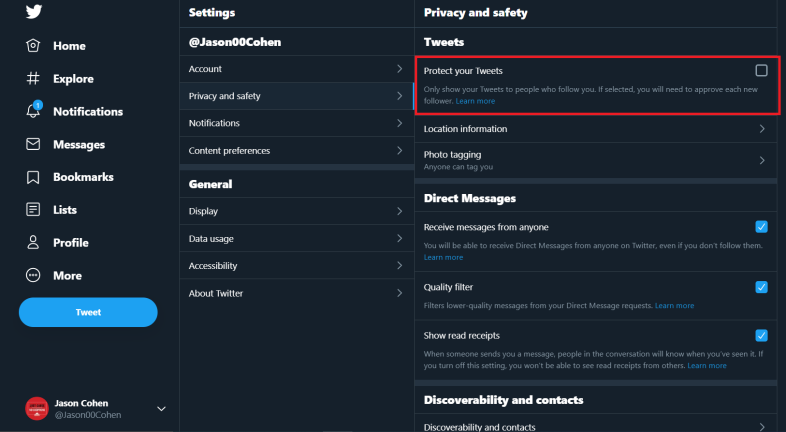
Jednym z największych atutów Twittera jest również prawdopodobnie jego największa słabość. Możliwość komunikowania się z kimkolwiek na platformie, nie tylko z osobami z najbliższego kręgu znajomych, otwiera drogę do szerszej rozmowy. Ale oznacza to również, że nie jesteś chroniony przed obcymi, którzy cię ścigają.
Jeśli nie chcesz, aby wszyscy widzieli, co piszesz, chroń swoje tweety, aby tylko Twoi obserwatorzy mogli je zobaczyć. Na komputerze i urządzeniu mobilnym przejdź do opcji Ustawienia i prywatność > Prywatność i bezpieczeństwo i zaznacz pole obok opcji Chroń swoje tweety . Na urządzeniu mobilnym możesz włączyć przełącznik.
Od tego momentu Twoje tweety nie będą widoczne dla osób nieobserwujących, nie będą pojawiać się w wynikach wyszukiwania i nie będą mogły być przesyłane dalej. Obok Twojego imienia i nazwiska pojawi się również kłódka, a nowi obserwatorzy będą musieli zostać przez Ciebie zatwierdzeni.
Wyłącz lokalizację tweeta
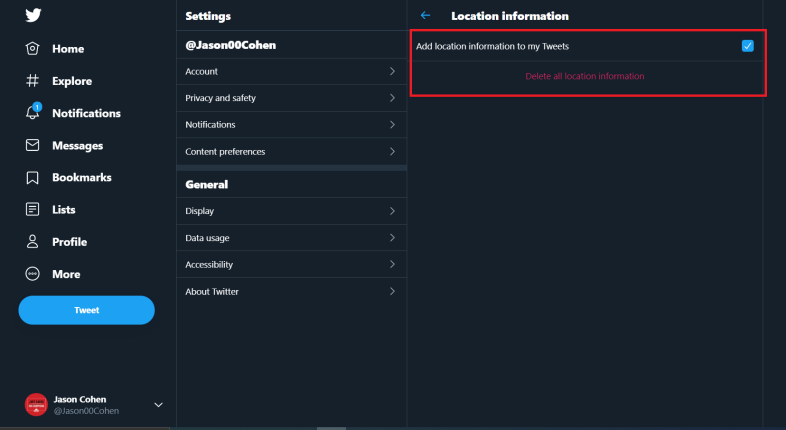
Masz możliwość wysyłania tweetów z dołączonymi do nich danymi lokalizacji. Ta funkcja może pomóc użytkownikom udostępniać informacje o tym, gdzie byli, i łączyć się z innymi osobami w tej samej lokalizacji. Ale tak dobrze, jak miało być udostępnianie lokalizacji, udostępnianie swojej bieżącej lokalizacji online może być dla niektórych niebezpieczne. Dobrą wiadomością jest to, że Twitter umożliwia dezaktywację tej funkcji w dowolnym momencie.
Na komputerze przejdź do opcji Ustawienia i prywatność > Prywatność i bezpieczeństwo > Informacje o lokalizacji i odznacz Dodaj informacje o lokalizacji do moich tweetów . Tutaj możesz również usunąć dane lokalizacji z poprzednich tweetów, ale pamiętaj, że wdrożenie wszystkich tweetów może trochę potrwać. Na urządzeniu mobilnym wybierz Ustawienia i prywatność > Prywatność i bezpieczeństwo > Dokładna lokalizacja i wyłącz ją.
Kontroluj tagowanie zdjęć
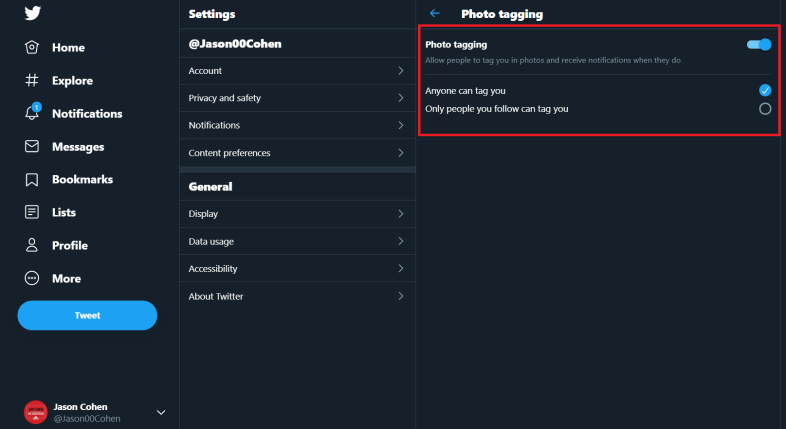
Twitter pozwala użytkownikom oznaczać się na zdjęciach jako kolejny sposób dzielenia się doświadczeniami na platformie. Jednak niektórzy nadużywają go do nękania lub spamowania innych, więc Twitter pozwala kontrolować, kto może oznaczyć Cię tagami na zdjęciach.
Przejdź do opcji Ustawienia i prywatność > Prywatność i bezpieczeństwo > Oznaczanie zdjęć , gdzie możesz całkowicie wyłączyć tę funkcję lub wybrać, kto może Cię oznaczyć — Każdy może Cię oznaczyć lub Tylko osoby, które obserwujesz, mogą Cię oznaczać .
Edytuj wykrywalność
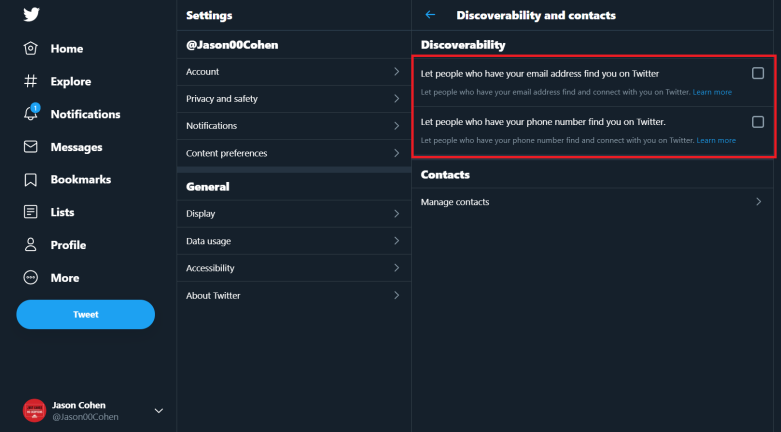
Twitter wykorzystuje kontakty telefoniczne i e-mailowe, aby znaleźć osoby, które możesz znać na Twitterze i sugerować je jako osoby do obserwowania. Oznacza to, że pokażesz się osobom, które mają Twoje dane kontaktowe. Ale tylko dlatego, że masz w telefonie czyjś numer, nie oznacza to, że chcesz, aby polował na Ciebie na Twitterze.
Na szczęście jest to domyślnie wyłączone, ale możesz upewnić się, że wszystko jest zgodne z Twoimi upodobaniami w Ustawienia i prywatność > Prywatność i bezpieczeństwo > Wykrywalność. Możesz uniemożliwić użytkownikom znalezienie Twojego konta, dezaktywując tylko adresy e-mail, tylko numery telefonów lub oba te elementy. Jeśli nie chcesz widzieć swoich kontaktów na Twitterze, możesz zarządzać swoimi kontaktami i usuwać je z rejestrów aplikacji.
Reklama i śledzenie danych
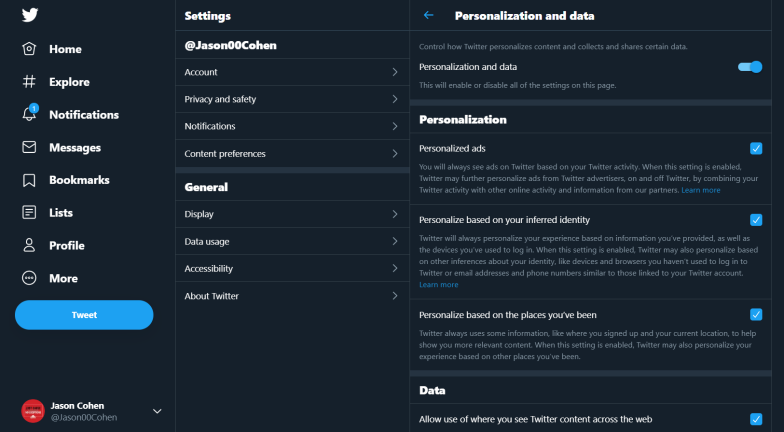
Chociaż Twitter nie został dotknięty kontrowersyjnymi gromadzeniem danych, którymi zajmował się Facebook, platforma nadal śledzi Twoją aktywność, aby wyświetlać spersonalizowane reklamy. Jeśli chcesz zabezpieczyć swoje konto i informacje, możesz również kontrolować sposób, w jaki Twitter zbiera i udostępnia dane.

Przejdź do Ustawienia i prywatność > Prywatność i bezpieczeństwo > Personalizacja i dane . Możesz wyłączyć spersonalizowane reklamy i personalizację na podstawie tożsamości, lokalizacji i urządzenia. Możesz również uniemożliwić Twitterowi udostępnianie zebranych danych reklamodawcom. Wyłącz wszystkie te funkcje jednocześnie, przestawiając przełącznik obok nagłówka Personalizacja i dane.
Zamknij swoje DM
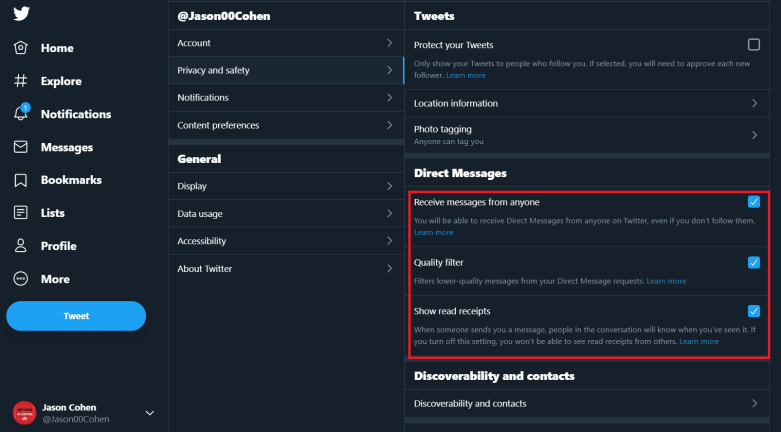
Chociaż Twitter jest głównie publiczną aplikacją do przesyłania wiadomości, umożliwia także użytkownikom wysyłanie do siebie prywatnych wiadomości bezpośrednich (DM). Początkowo DM można było wymieniać tylko między dwiema osobami, które podążały za sobą. Ale w 2015 roku Twitter pozwolił ludziom otwierać swoje wiadomości dla każdego, co może być pomocne dla niektórych i niebezpieczne dla innych.
Sprawdź stan swoich czatów w sekcji Prywatność i bezpieczeństwo > Bezpośrednie wiadomości , aby kontrolować, kto może do Ciebie wysłać wiadomość i czy może zobaczyć, jak czytasz ich wiadomość. Usuń zaznaczenie opcji Odbieraj wiadomości od wszystkich, aby upewnić się, że osoby, których nie obserwujesz, nie będą mogły wysyłać Ci wiadomości na czacie. Wyłącz opcję Pokaż potwierdzenia przeczytania, aby nie informować ludzi o przeczytaniu ich wiadomości. Możesz także aktywować filtr jakości, aby wyeliminować wiadomości, które Twitter uważa za wiadomości „niższej jakości”.
Wycisz słowa
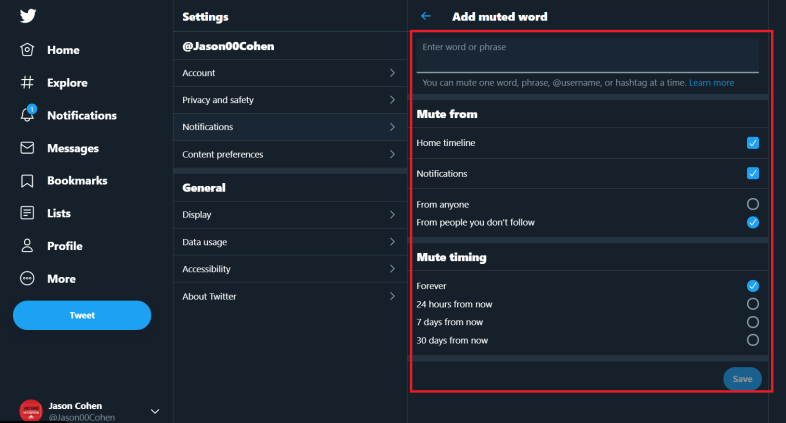
Czasami niektóre słowa lub frazy mogą być szkodliwe dla użytkowników, dlatego Twitter pozwala wyciszyć słowa. Dodanie słowa do listy ignorowanych oznacza, że Twitter automatycznie odfiltruje wszelkie tweety zawierające te słowa z Twojego kanału.
Aby wyciszyć słowo, wybierz Ustawienia i prywatność > Prywatność i bezpieczeństwo > Wyciszone > Wyciszone słowa . Stuknij znak plus (komputer stacjonarny) lub przycisk Dodaj (telefon komórkowy), aby dodać nowe słowo. Stamtąd możesz określić, jak długo chcesz wyciszyć: 24 godziny, 7 dni, 30 dni lub na zawsze. Następnie wybierz miejsce, z którego chcesz wyciszyć słowo — oś czasu, powiadomienia lub jedno i drugie — i czy wyciszyć je dla kogokolwiek lub tylko dla osób, których nie obserwujesz. Aby usunąć wyciszone słowo z listy zablokowanych, dotknij go i wybierz Usuń słowo (urządzenie mobilne) lub kliknij ikonę wyciszonego głośnika (komputer).
Blokuj i wyciszaj konta
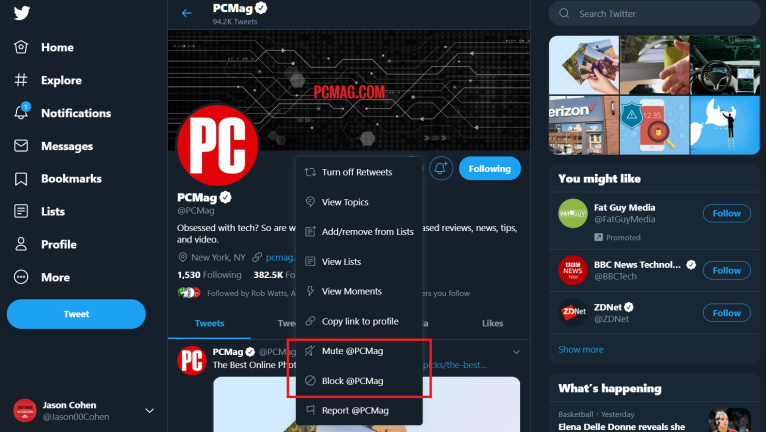
Zablokowanie konta gwarantuje, że nie będzie ono już wyświetlane na Twojej osi czasu i uniemożliwia temu użytkownikowi przeglądanie Twojej aktywności. Jednak użytkownicy będą wiedzieć, czy je zablokujesz, więc niektórzy wolą zamiast tego wyciszyć. Gdy wyciszysz konto, jego tweety zostaną usunięte z Twojego kanału. Jeśli je obserwujesz, nadal będziesz widzieć odpowiedzi i wzmianki w swoich powiadomieniach; jeśli ich nie podążysz, nie pojawią się.
Istnieją dwa sposoby blokowania lub wyciszania. Na stronie profilu konta wybierz ikonę z trzema kropkami i wybierz Wycisz lub Zablokuj. Możesz też dotknąć strzałki skierowanej w dół w swoim kanale i wybrać Wycisz lub Zablokuj.
Sprawdź wyciszone konta, wybierając Ustawienia i prywatność > Prywatność i bezpieczeństwo > Wyciszone > Wyciszone konta . Sprawdź zablokowane konta, wybierając Ustawienia i prywatność > Prywatność i bezpieczeństwo > Zablokowane konta.
Ukryj treści wrażliwe
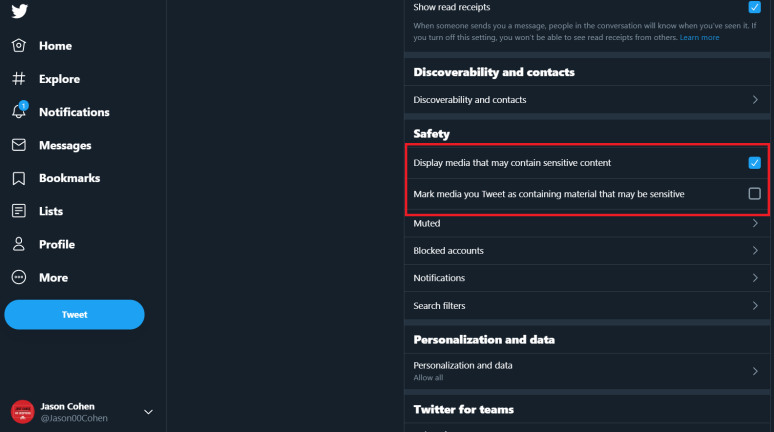
Twitter pozwala na szeroki zakres treści na swojej platformie, co oznacza, że niektóre tweety mogą zawierać poufne materiały, których normalnie nie chcesz wyświetlać na swojej osi czasu. W sekcji Ustawienia i prywatność > Prywatność i bezpieczeństwo upewnij się, że pole obok opcji Wyświetlaj multimedia, które mogą zawierać poufne treści , nie jest zaznaczone. Jeśli to Ty tweetujesz poufne informacje, zaznacz pole obok opcji Oznacz media, które tweetujesz, jako zawierające materiały, które mogą być poufne . Możesz także przejść do opcji Ustawienia i prywatność > Preferencje treści > Ustawienia wyszukiwania i zaznaczyć Ukryj poufne treści .
Włącz filtr jakości
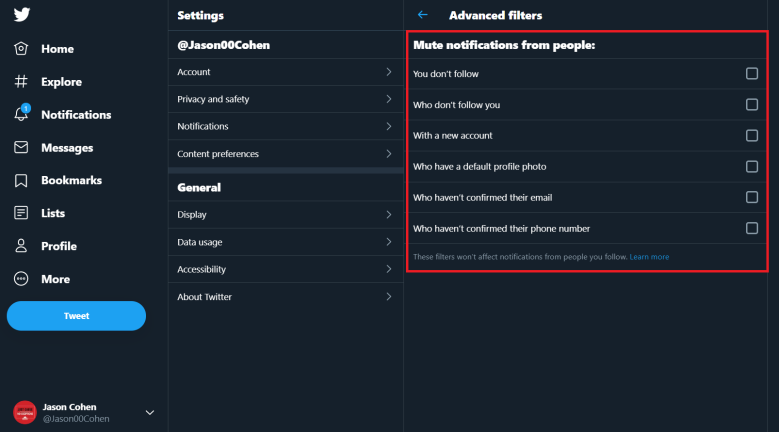
Filtr jakości Twittera zapobiega wyświetlaniu treści o niskiej jakości, takich jak duplikaty i automatyczne tweety, aby ograniczyć spamowanie. Jeśli nie chcesz przechodzić przez kłopoty z wyciszaniem i blokowaniem słów i kont, ten filtr może pomóc. Włącz go poprzez Ustawienia i prywatność > Prywatność i bezpieczeństwo > Powiadomienia i upewnij się, że filtr jakości jest włączony.
W sekcji Zaawansowane filtry możesz zdecydować się na wyciszanie powiadomień od osób: nie obserwujesz; którzy nie podążają za tobą; z nowym kontem; którzy mają domyślne zdjęcie profilowe; którzy nie potwierdzili swojego adresu e-mail; i którzy nie potwierdzili swojego numeru telefonu. Te opcje mają na celu ochronę przed kontami używanymi rzadko lub anonimowo do nękania użytkowników.
Konta sprawozdawcze
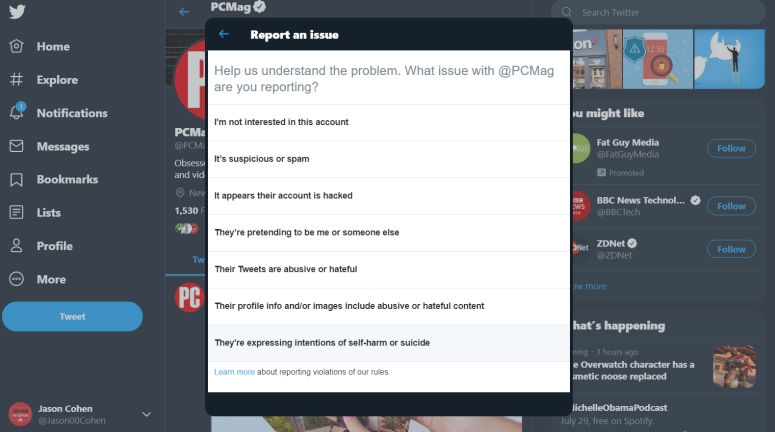
Jeśli uważasz, że konto jest wystarczająco nadużycia, aby uzasadnić działanie Twittera, możesz to zgłosić. Podobnie jak blokowanie i wyciszanie, masz możliwość zgłoszenia konta ze strony profilu lub bezpośrednio z tweeta. Kliknij ikonę z trzema kropkami na stronie konta i wybierz Zgłoś lub otwórz menu rozwijane przy określonym tweecie i wybierz Zgłoś tweeta , aby poinformować Twitter, dlaczego uważasz, że ta treść jest obraźliwa i/lub obraźliwa.
W zależności od podanych przez Ciebie powodów Twitter może dać Ci możliwość dodania wielu tweetów do jednego raportu. Uważaj jednak, ponieważ tak proste, jak mogłoby się wydawać, Twitter nie ma najlepszych osiągnięć, jeśli chodzi o faktyczne blokowanie obraźliwych kont.
